Le disque Blu-ray est utilisé pour stocker des données vidéo et audio de haute qualité et de grande capacité. Comparé à l'USB ou au disque dur, il a ses propres avantages uniques. Par exemple, les Blu-ray ne sont pas faciles à perdre et ne sont pas faciles à endommager, ainsi, les disques Blu-ray enregistreront certaines vidéos importantes, comme des vidéos de voyage, des vidéos de mariage, etc.
En fait, si vous souhaitez créer votre propre Blu-ray, il existe plusieurs logiciels de gravure Blu-ray. Dans ce tutoriel, nous allons vous présenter 8 meilleurs logiciels de gravure Blu-ray gratuits ou payants pour vous aider à graver des vidéos sur le disque Blu-ray efficacement.

Dans cet article, nous allons vous présenter 8 logiciels différents permettant de graver des Blu-ray gratuitement ou simplement. Vous pourrez choisir celui qui vous convient le mieux en fonction de vos besoins. Nous vous présentons ci-dessous une brève présentation de ces 8 logiciels. afin que vous puissiez rapidement comprendre quel logiciel choisir.
| Système | Avantages | Désavantages | |
| AnyMP4 DVD Créateur | Windows/Mac | 1. Professionnel, efficace, pratique et rapide 2. De nombreuses fonctions 3. Haute qualité |
La version gratuite a des limites |
| IMGBurn | Windows | 1. Prend en charge plusieurs fichiers 2. Facile à utiliser |
1. La version est très ancienne 2. Fonction insuffisante |
| BurnAware | Windows | 1. Prend en charge plusieurs fichiers 2. De nombreuses fonctions |
1. La version gratuite a des limites 2. Non disponible pour Mac et Linux |
| StarBurn | Windows | Bonne compatibilité | 1. Peut uniquement importer des vidéos pour graver des Blu-ray 2. Difficile à utiliser |
| Ashampoo Burning Studio | Windows | 1. Rapide et facile 2. Paramètres personnalisés |
Prendre de beaucoup d'espace |
| Power2Go | Windows | 1. Facile à utiliser 2. Bonne compatibilité |
1. Mac et Linux non pris en charge 2. Manque des fonctionnalités et paramètres avancés |
| Leawo Blu-ray Creator | Windows/Mac | 1. Capacités d'édition intégrées 2. Prise en charge des effets 3D |
Le traitement est lent |
| CDBurner XP | Windows | 1. Facile à utiliser 2.Aperçu des fichiers audio |
1. Contient de nombreuses annonces 2. Lent |
AnyMP4 DVD Créateur est un logiciel de gravure Blu-ray professionnel et facile à utiliser, qui permet de graver divers formats vidéo, comme MTS, M2TS, MP4, AVI, MOV, MPEG, MKV, etc., sur le disque Blu-ray.
En outre, ce logiciel de gravure Blu-ray supporte des modèles de menu variés et l'édition vidéo pour personnaliser votre vidéo Blu-ray. À part la création de Blu-ray sur Windows, il est aussi capable de graver DVD sur Windows et Mac.
Voici les 4 étapes pour graver un Blu-ray avec AnyMP4 DVD Créateur.
Étape 1. Démarrer le logiciel de gravure Blu-ray
Téléchargez et installez AnyMP4 DVD Créateur pour graver Blu-ray sur votre ordinateur. Après l'installation, ouvrez-le et sélectionnez la création « Disque Blu-ray ».

Étape 2. Importer des fichiers vidéo pour la gravure Blu-ray
Cliquez sur le bouton « Ajouter Fichier(s) Média » pour ajouter des vidéos que vous voulez graver sur le disque Blu-ray.

Étape 3. Éditer les fichiers vidéo importée
Si vous voulez faire le montage de vidéo, sélectionnez la vidéo et cliquez sur « Plus d'outils ». Il va s'afficher des outils utilisés pour modifier des effets de vidéo, par exemple, couper /fusionner/rogner/retourner des vidéos, ajouter du texte ou un filigrane, modifier l'effet vidéo, ajuster la luminosité/contraste/saturation/teinte de vidéo, pour obtenir l'effet vidéo Blu-ray à votre satisfaction.
Après les réglages, cliquez sur « Appliquer » pour avancer le processus de gravure Blu-ray.

Étape 4. Définir et personnaliser le menu de Blu-ray
Dans la liste de « Modèle Menu » à droite, sélectionnez un menu selon votre besoin parmi des modèles Fête, Famille, Mariage, Voyage, etc.
vous pouvez également modifier le bouton, le cadre, et le texte de menu, ajouter de la musique de fond et le film d'ouverture, ou changer l'image de fond, pour personnaliser votre Blu-ray.
Certainement, si vous ne voulez pas utiliser un menu, cochez l'option « Sans Menu ».

Étape 5. Prévisualiser et graver le disque Blu-ray
Avant de la création de Blu-ray, cliquez sur « Aperçu » pour prévisualiser l'effet de vidéo Blu-ray.
Si les vidéos vous satisfont, cliquez sur « Graver », puis définissez Moteur de gravure, Étiquette de volume, le nombre de gravure ou d'autres paramètres de gravure. Finalement, cliquez sur « Commencer » pour réaliser la gravure Blu-ray.
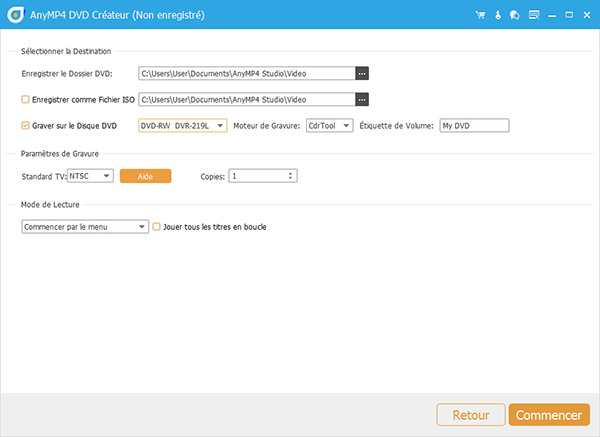
IMGBurn peut graver des fichiers sur Blu-ray, DVD, CD, ou iOS. Bien qu'il n'ait pas les fonctions puissantes de logiciels de gravure sur le marché, comme l'édition des vidéos, personnaliser le menu, il prend en charge tous les graveurs et tous les types de disques populaires, et peut graver presque toutes les disque Blu-ray courantes.
De plus, ce logiciel de gravure Blu-ray support de nombreuses technologies avancées de gravure et d'anti-gravure de disque. En bref, cette application peut répondre à presque tous les besoins de gravure et est l'une des solutions de gravure gratuite les plus pratiques.

BurnAware est un outil de gravure de disque puissant et facile à utiliser qui peut graver des fichiers sur des disques CD, DVD ou Blu-ray. Il prend en charge presque tous les supports de stockage optique, y compris : CD-R/RW, DVD-R/RW, DVD+R/RW, BD-R/RE, HD-DVD-R/RW et DVD-RAM, etc.
Avec ce graveur gratuit, voua pouvez graver presque tous les formats populaires et tous les types de fichiers, comme des photos, des musiques et des vidéos, sur des disques DVD et Blu-ray sur Windows.

StarBurn est un logiciel pratique et facile à utiliser pour graver des disques Blu-Ray. Le logiciel prend en charge la gravure, la capture et la gestion de tous les types de CD/DVD/Blu-ray/HD-Disques DVD : CD-R/RW, DVD-R/RW, DVD + R/RW, BD-R/RE, HD-DVD-R/RW, DVD-RAM..., et il intègre également de nombreux outils pratiques que les utilisateurs peuvent utiliser.
En outre, ce logiciel de gravure est un lecteur optique virtuel et certains fichiers musicaux ou CD peuvent également être convertis.

Ashampoo Burning Studio peut graver des données vidéo/audio/image sur un CD, un DVD ou un disque Blu-ray. En utilisant ce logiciel de gravure Blu-ray, vous pouvez facilement graver des vidéos sur des disques Blu-ray. Et il est capable de mettre à jour ou supprimer des disques existants, y compris des disques réinscriptibles.
Par ailleurs, ce logiciel support la conversion de CD en MP3 ou d'autre format audio populaires. Mais il manque un peu de personnalisation des menus et des options de paramètres Blu-ray en ce qui concerne la gravure Blu-ray.

Power2Go peut également vous aider à graver un Blu-ray sous Windows. En plus de la gravure Blu-ray simple, vous pouvez également l'utiliser pour personnaliser les menus, éditer des vidéos pendant la gravure de Blu-ray, comme ajouter la musique de fond sur une vidéo, etc. Il est facile à utiliser, vous pouvez graver des Blu-ray simplement et facilement et créer des fichiers avec la meilleure compatibilité.
De plus, avec Power2Go, il est aussi possible de convertir et sauvegarder des fichiers de données, créer des sauvegardes cryptées (clé à 256 bits).

Leawo Blu-ray Creator est un logiciel de gravure Blu-ray très simple. Même si vous êtes débutant, vous pouvez rapidement maîtriser ce logiciel et commencer à graver vos fichiers Blu-ray. Il peut vous aider à convertir des vidéos de différents formats en fichiers ISO ainsi qu'en disques Blu-ray, tout en vous permettant de personnaliser votre menu et de modifier les fichiers importés.
Il prend également en charge une variété d'effets 3D différents pour vous offrir une meilleure expérience visuelle. Cependant, le logiciel plante parfois et vous ne pouvez pas modifier la fonction de lecture du menu principal.

CDBurner XP est un logiciel de gravure de disque gratuit et très efficace, ce qui signifie qu'il peut graver des DVD, des CD et des disques Blu-ray. Quant à la gravure de Blu-ray, vous pouvez graver n'importe quelle donnée sur Blu-ray et faire des copies.
Le logiciel prend en charge différentes langues, il est donc populaire partout dans le monde. Parce que son interface est simple et facile à utiliser, il convient également aux débutants. Cependant, ce logiciel contient de nombreuses publicités et la vitesse d'exportation de ce logiciel est très lente, il ne peut donc parfois pas répondre aux besoins de certaines personnes.

Conclusion:
Voici les 8 logiciels de gravure Blu-ray et le processus de gravure Blu-ray. Parmi les 8 logiciles, on vous recommande d'utiliser AnyMP4 DVD Créateur. Il est plus puissant et plus facile. Maintenant, vous pourriez graver vos vidéos préférées sur le disque Blu-ray pour une conservation à long terme ou les partager avec vos proches par lire le Blu-ray sur un ordinateur ou un lecteur Blu-ray.
 Cliquez ici pour poster un commentaire.
Cliquez ici pour poster un commentaire.